Zmiana koloru w Photoshopie to jedna z podstawowych umiejętności, która pozwala na kreatywne edytowanie obrazów. W zależności od potrzeb, można zmienić kolor całego obrazu, konkretnego elementu lub tylko wybranego obszaru. W tym artykule przedstawimy kilka prosty metod, które pomogą Ci szybko osiągnąć zamierzony efekt.
Wykorzystując narzędzia takie jak zastąpienie koloru, warstwy dopasowania (Barwa/Nasycenie) oraz techniki selektywnego zaznaczania obszaru, będziesz w stanie w łatwy sposób dostosować kolory do swoich potrzeb. Każda z tych metod ma swoje unikalne zalety i zastosowania, dlatego warto poznać je wszystkie, aby móc efektywnie pracować z kolorami w Photoshopie.
Najważniejsze informacje:- Można zmienić kolor całego obrazu lub wybranych elementów.
- Najpopularniejsze metody to zastąpienie koloru oraz użycie warstw dopasowania.
- Selektywne zaznaczanie obszaru pozwala na precyzyjne zmiany kolorów.
- Techniki uzyskiwania naturalnych efektów kolorystycznych są kluczowe przy edytowaniu zdjęć.
- Unikanie najczęstszych błędów pomoże w uzyskaniu lepszych wyników.
Jak zmienić kolor całego obrazu w Photoshopie i uzyskać efekty
Zmiana koloru całego obrazu w Photoshopie to kluczowa umiejętność, która otwiera drzwi do kreatywnej edycji zdjęć. Właściwe dostosowanie kolorów może całkowicie odmienić wygląd grafiki, nadając jej nowy charakter i atmosferę. Istnieje wiele metod, które pozwalają na osiągnięcie tego celu, a każda z nich ma swoje unikalne cechy i zastosowania. W tym artykule przyjrzymy się kilku popularnym technikom, które umożliwiają efektywne zmiany kolorów w Photoshopie. Dowiesz się, jak wykorzystać narzędzie do zastąpienia koloru oraz jak korzystać z warstw dopasowania, aby uzyskać pożądane efekty. Te metody są proste, a ich opanowanie pozwoli Ci na większą swobodę w edytowaniu obrazów.Zastąpienie koloru w Photoshopie dla szybkich zmian
Jedną z najprostszych metod zmiany koloru w Photoshopie jest użycie narzędzia "Zastąp kolor". Aby to zrobić, otwórz obraz, a następnie przejdź do menu *Obraz* → *Dopasowania* → *Zastąp kolor*. Wybierz kolor, który chcesz zmienić, używając narzędzia Kroplomierza (pipeta). Następnie dostosuj suwaki Barwa, Nasycenie i Jasność, aby uzyskać zamierzony efekt. Ta metoda jest idealna do szybkich zmian, ale wymaga uwagi, aby nie zniekształcić innych kolorów w obrazie.
Warto pamiętać, że niektóre kolory, takie jak czernie, biele i odcienie szarości, nie mogą być zastąpione, ponieważ ustawienia Barwa i Nasycenie są względne do istniejących kolorów. Dodatkowo, możesz skorzystać z narzędzia Zastępowanie kolorów z panelu pędzli, które pozwala na bezpośrednie zastąpienie koloru w wybranym miejscu. To daje większą kontrolę nad tym, które obszary obrazu są edytowane.
Przy użyciu narzędzia Zastąp kolor, można szybko i efektywnie zmienić kolor całego obrazu, co czyni tę metodę niezwykle przydatną w codziennej pracy z grafiką. Ważne jest jednak, aby eksperymentować z ustawieniami, aby uzyskać najlepsze rezultaty. Dzięki praktyce, opanujesz tę technikę i będziesz mógł tworzyć niesamowite efekty kolorystyczne w swoich projektach.
Użycie warstwy dopasowania Barwa/Nasycenie do edycji kolorów
Warstwa dopasowania Barwa/Nasycenie to jedno z najpotężniejszych narzędzi w Photoshopie, które umożliwia zmianę kolorów w obrazach. Aby rozpocząć, stwórz nową warstwę dopasowania, klikając ikonę w panelu warstw, zazwyczaj znajdującą się w prawym dolnym rogu ekranu. Wybierz opcję *Barwa/Nasycenie* z menu. Dzięki temu otworzy się okno, w którym możesz manipulować ustawieniami, aby dostosować kolory w swoim obrazie.
Manipulacja suwakiem Barwa pozwala na zmianę odcienia kolorów, natomiast suwaki Nasycenie i Jasność umożliwiają kontrolowanie intensywności i jasności kolorów. Przesuwając suwaki, możesz zobaczyć zmiany w czasie rzeczywistym, co ułatwia osiągnięcie pożądanego efektu. Warto eksperymentować z różnymi ustawieniami, aby uzyskać najlepsze rezultaty. Pamiętaj, że zmiany wprowadzone za pomocą warstwy dopasowania są niena stałe, co oznacza, że możesz je w każdej chwili edytować lub cofnąć.
Warstwa dopasowania Barwa/Nasycenie jest szczególnie przydatna, gdy chcesz zmienić kolor całego obrazu lub jego fragmentu. Dzięki tej metodzie możesz szybko dostosować kolory do swoich potrzeb, a także uzyskać bardziej spójną paletę barw. Przykłady skutecznego użycia obejmują dostosowywanie kolorów w fotografii portretowej, gdzie zmiana odcienia skóry może poprawić ogólny wygląd zdjęcia. W przypadku grafiki cyfrowej, zmiana nasycenia kolorów może nadać projektowi nowy, świeży wygląd.
Jak zmienić kolor konkretnego elementu w obrazie
Zmiana koloru konkretnego elementu w obrazie w Photoshopie jest niezwykle ważna dla uzyskania pożądanych efektów wizualnych. Selektywne zmiany kolorów pozwalają na precyzyjne dostosowanie poszczególnych części obrazu, co jest szczególnie przydatne w edytowaniu portretów, krajobrazów czy grafik reklamowych. W tej sekcji omówimy różne techniki zaznaczania, które umożliwiają skuteczne wybieranie obszarów do edycji.
W Photoshopie dostępnych jest wiele narzędzi do zaznaczania, które ułatwiają precyzyjne wyodrębnienie elementów. Narzędzia takie jak Lasso, Szybkie zaznaczanie oraz Zaznaczanie obiektów pozwalają na dokładne wybranie obszarów, których kolor chcesz zmienić. Dzięki tym technikom możesz łatwo edytować kolory w wybranych fragmentach obrazu, co daje większą kontrolę nad finalnym efektem.
Selektywne zaznaczanie obszaru przed zmianą koloru
Selektywne zaznaczanie obszaru to kluczowy krok w procesie zmiany koloru konkretnego elementu. Aby to zrobić, możesz użyć narzędzia Lasso, które pozwala na ręczne rysowanie zaznaczenia, lub narzędzia Szybkie zaznaczanie, które automatycznie rozpoznaje krawędzie obiektów. Wybór odpowiedniego narzędzia zależy od skomplikowania kształtu obiektu oraz Twoich preferencji w pracy z programem.
Po wybraniu narzędzia, przystąp do zaznaczania obszaru, którego kolor chcesz zmienić. W przypadku narzędzia Lasso, wystarczy kliknąć i przeciągnąć myszką, aby stworzyć zaznaczenie. Z kolei narzędzie Szybkie zaznaczanie działa na zasadzie kliknięcia w obszarze, który chcesz wybrać, a program automatycznie zaznaczy resztę obiektu. Ważne jest, aby dokładnie kontrolować zaznaczenie, aby uniknąć przypadkowego włączenia niechcianych obszarów.
Gdy zaznaczenie jest już gotowe, możesz przystąpić do zmiany koloru. Warto pamiętać, aby używać narzędzi do edycji, takich jak warstwy dopasowania Barwa/Nasycenie, aby uzyskać najlepsze rezultaty. Dobrze wykonane zaznaczenie pozwala na naturalną zmianę koloru, co jest kluczowe, zwłaszcza przy edytowaniu zdjęć portretowych, gdzie zmiana koloru włosów lub oczu powinna wyglądać realistycznie.
Techniki uzyskiwania naturalnych efektów kolorystycznych
Aby uzyskać naturalne efekty kolorystyczne w Photoshopie, kluczowe jest zrozumienie, jak działają tryby mieszania i maski warstw. Tryby mieszania pozwalają na modyfikację, jak kolory warstwy wpływają na kolory warstwy poniżej. Dzięki nim można osiągnąć różnorodne efekty, od subtelnych zmian po intensywne transformacje, co czyni je niezwykle przydatnymi w procesie edycji zdjęć.
Przykładowo, tryb mieszania "Kolor" jest idealny do zmiany kolorów, ponieważ zachowuje teksturę oryginalnego obrazu, jednocześnie nakładając nowy kolor. To szczególnie ważne przy edytowaniu zdjęć portretowych, gdzie zmiana koloru włosów lub oczu wymaga, aby efekty wyglądały naturalnie. Warto eksperymentować z różnymi trybami, aby znaleźć ten, który najlepiej pasuje do konkretnego projektu.
Maski warstw są kolejnym istotnym narzędziem, które umożliwia precyzyjne kontrolowanie, które obszary warstwy są widoczne. Używając maski, można ukrywać lub ujawniać części warstwy, co daje większą elastyczność w edycji. Na przykład, jeśli zmieniasz kolor tła, możesz użyć maski, aby zachować oryginalne kolory obiektu na pierwszym planie, co pozwoli na uzyskanie harmonijnego i realistycznego efektu końcowego.
| Tryb mieszania | Efekt |
| Normalny | Brak zmian, kolory są nakładane bez wpływu na warstwę poniżej. |
| Kolor | Zmiana koloru przy zachowaniu tekstury oryginalnego obrazu. |
| Wielokrotne | Wzmacnia kolory, tworząc intensywniejsze efekty. |
| Rozjaśnienie | Rozjaśnia kolory, dodając jasność do obrazu. |
Czytaj więcej: Ile kosztuje Photoshop? Sprawdź ceny subskrypcji i alternatywy
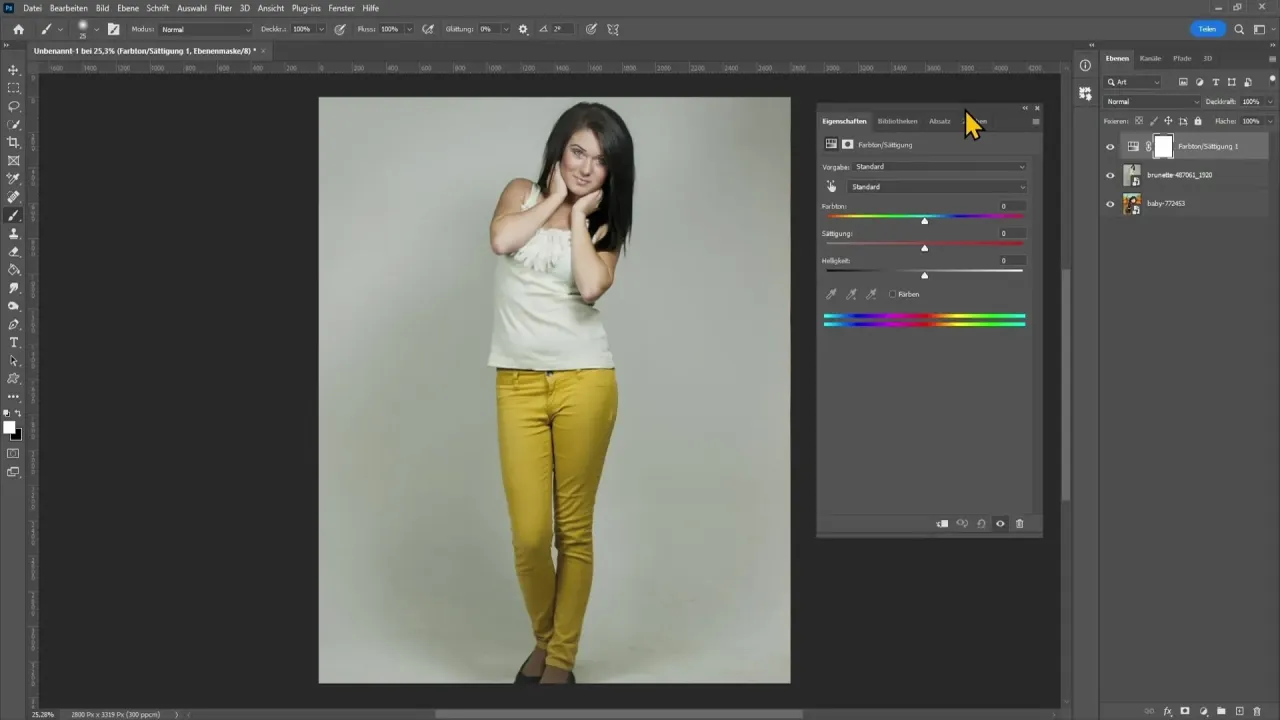
Jak unikać najczęstszych błędów przy zmianie kolorów
Zmiana kolorów w Photoshopie może być wyzwaniem, zwłaszcza dla początkujących użytkowników. Istnieje wiele częstych błędów, które mogą prowadzić do niepożądanych efektów, takich jak zbyt intensywne kolory lub nienaturalne odcienie. Należy zwrócić szczególną uwagę na to, aby nie przesadzać z nasyceniem kolorów, co może skutkować sztucznym wyglądem obrazu. Ważne jest także, aby pamiętać o zachowaniu spójności kolorystycznej w całym projekcie, aby uniknąć rozpraszających kontrastów.Innym powszechnym błędem jest nieodpowiednie zaznaczenie obszaru, którego kolor chcemy zmienić. Zbyt małe lub źle wykonane zaznaczenie może prowadzić do nieestetycznych krawędzi i efektów "przebarwienia". Aby tego uniknąć, warto korzystać z narzędzi do precyzyjnego zaznaczania i regularnie powiększać widok, aby upewnić się, że zaznaczenie jest dokładne. Praktyka i znajomość narzędzi są kluczowe, aby skutecznie unikać tych błędów podczas pracy z kolorami w Photoshopie.
- Używaj warstw dopasowania, aby łatwo cofać zmiany.
- Regularnie zapisuj projekty, aby uniknąć utraty postępów.
- Testuj różne tryby mieszania, aby znaleźć najlepszy efekt dla danego projektu.
- Pracuj na kopiach oryginalnych zdjęć, aby zachować oryginalne kolory.
- Używaj narzędzi do precyzyjnego zaznaczania, aby uniknąć nieestetycznych krawędzi.
Wskazówki dotyczące poprawnego użycia narzędzi kolorystycznych
Aby efektywnie korzystać z narzędzi kolorystycznych w Photoshopie, kluczowe jest zrozumienie ich funkcji i możliwości. Znajomość skrótów klawiszowych może znacznie przyspieszyć pracę, co jest szczególnie przydatne w przypadku bardziej skomplikowanych projektów. Przykładowo, użycie skrótu Ctrl + Z do cofania zmian jest nieocenione, gdy trzeba szybko poprawić popełniony błąd.
Regularne ćwiczenie i eksperymentowanie z różnymi narzędziami do zmiany kolorów pozwala na lepsze zrozumienie ich działania. Z czasem, staniesz się bardziej pewny siebie w pracy z kolorami, co pozwoli Ci na tworzenie bardziej złożonych i estetycznych projektów. Warto również korzystać z tutoriali i zasobów online, aby poszerzać swoją wiedzę na temat najlepszych praktyk edycyjnych w Photoshopie.
Jak wykorzystać sztuczną inteligencję do edycji kolorów w Photoshopie
W dzisiejszych czasach, sztuczna inteligencja (AI) odgrywa coraz większą rolę w procesie edycji zdjęć, w tym w zmianie kolorów. Narzędzia oparte na AI mogą analizować obrazy i sugerować optymalne zmiany kolorów, co znacznie przyspiesza proces edycyjny. Przykładowo, funkcje takie jak inteligentne wypełnianie mogą automatycznie dostosować kolory w wybranym obszarze, aby pasowały do reszty obrazu, co jest szczególnie przydatne w przypadku skomplikowanych tła.
Dzięki zastosowaniu algorytmów uczenia maszynowego, programy takie jak Photoshop stają się coraz bardziej zaawansowane w rozpoznawaniu kolorów i ich harmonizacji. Warto zainwestować czas w naukę korzystania z tych nowych funkcji, aby maksymalnie wykorzystać możliwości, jakie oferują. W przyszłości możemy spodziewać się jeszcze większej integracji AI w edytorach graficznych, co otworzy nowe możliwości dla twórców i artystów, umożliwiając im osiąganie efektów, które wcześniej były trudne do zrealizowania. Używając AI, możesz skupić się na kreatywności, podczas gdy technologia zajmie się technicznymi aspektami edycji kolorów.
